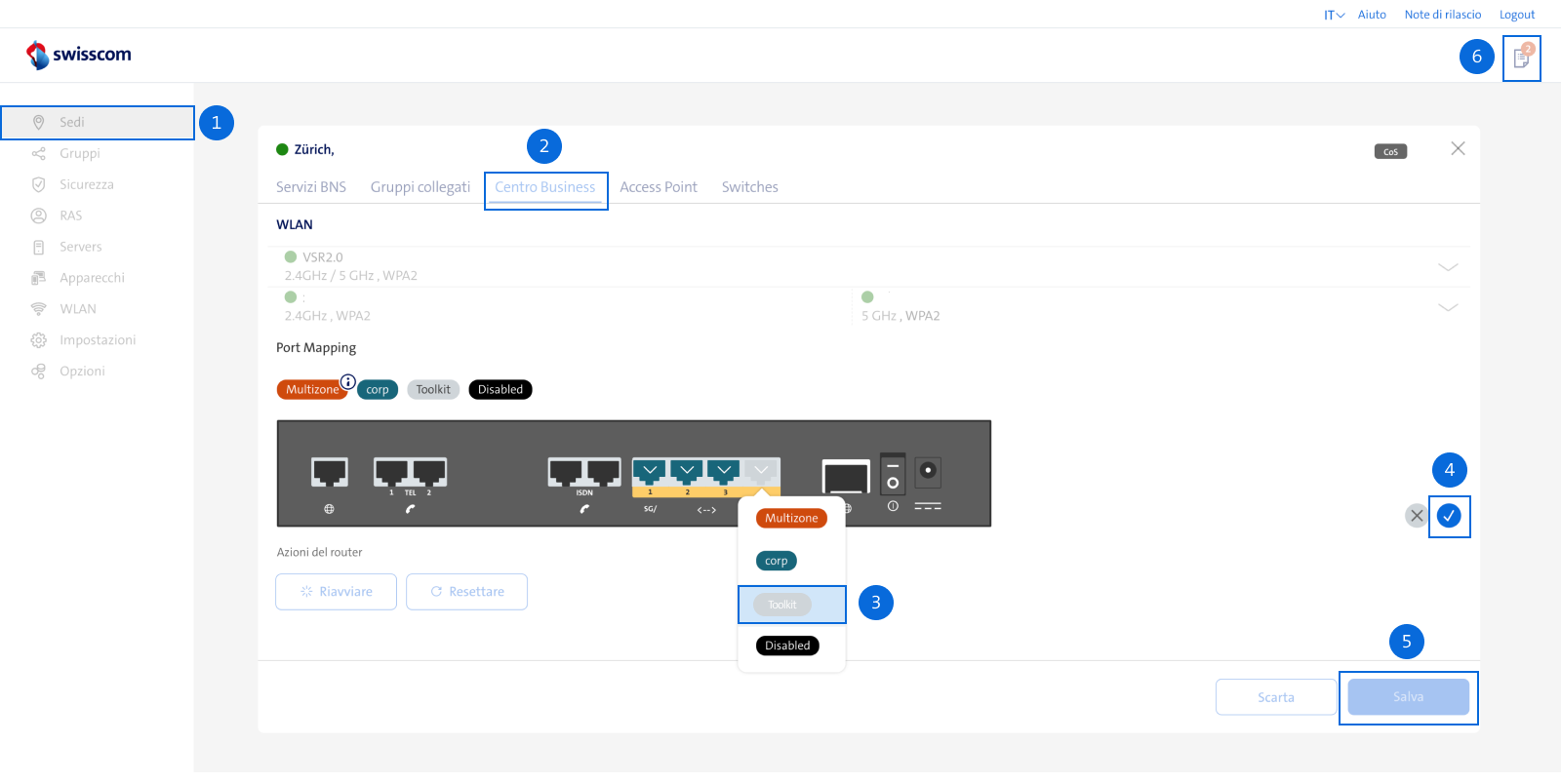Internet Backup con chiavetta & Failover di Internet
Internet Backup Stick
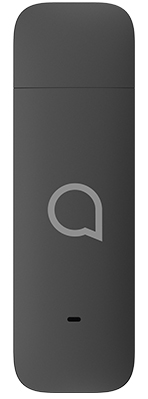
La chiavetta Internet Backup vi garantisce una connessione internet anche in caso di guasto. Durante un malfunzionamento di internet o della rete fissa, infatti, potete navigare a 100 Mbit/s in download e 20 Mbit/s in upload.
Configurazione
La protezione dalle interruzioni Internet Backup può essere configurata direttamente dall’utente.
- Inserite la chiavetta Internet Backup nel router.
- Attendete che il LED Internet Backup del Centro Business si illumini di luce bianca fissa.
- La protezione dalle interruzioni Internet Backup è ora attiva.
Testare
Potete testare la protezione dalle interruzioni Internet Backup in qualsiasi momento. Simulate un guasto alla rete fissa o a internet scollegando dal router il cavo di rete (DSL o fibra ottica). La protezione dalle interruzioni è ora attiva e si connette automaticamente alla rete dati mobile Swisscom.
Risolvere i problemi
Il LED di Internet Backup sul router lampeggia con luce bianca:
- Verificare se la SIM nella chiavetta è posizionata correttamente.
- Inserire nuovamente la chiavetta nel router.
- Eseguire un reset del router tenendo premuto per 10 secondi il tasto Reset.
Il LED di Internet Backup sul router non lampeggia:
- Assicurarsi che la chiavetta Internet Backup sia inserita correttamente nel router.
- Riavviare il router.
5G Mobile Backup

Con 5G Mobile Backup, il suo Internet è protetto anche in caso di interruzione tramite la rete mobile 5G. Ottiene fino a 1 Gbit/s in down e 100 Mbit/s in upload in caso di interruzione di Internet o della linea fissa.
Configurazione
Avvii personalmente il ricevitore 5G:
- Utilizzi il suo smartphone per verificare quale finestra aperta le offre la migliore ricezione 5G.
- Monti il ricevitore 5G all'esterno della finestra e colleghi il dispositivo all'alimentazione.
- Colleghi il ricevitore 5G al router Centro Business 3.0 mediante il cavo Ethernet alla porta 4.
Testare
Può testare il ricevitore 5G in qualsiasi momento. Per farlo, simuli un'interruzione di Internet o della linea fissa scollegando il cavo di rete (DSL o fibra ottica) dal router. Il failover diventerà attivo e stabilirà automaticamente la connessione a Internet tramite la rete dati mobile di Swisscom.
Risolvere i problemi
Il LED 5G Mobile Backup sul router lampeggia in bianco:
- Rimuova il cavo Ethernet del ricevitore 5G dal router.
- Riavvii il router e il dispositivo ricevitore 5G.
- Ricolleghi il dispositivo ricevitore 5G alla porta 4 del Centro Business 3.0.
Il LED 5G Mobile Backup sul router non si accende:
- Colleghi il dispositivo ricevitore 5G al collegamento 4 (WAN) del Centro Business 3.0 tramite cavo Ethernet.
- Si assicuri che il ricevitore 5G sia acceso.
Se utilizza il dispositivo ricevitore 5G insieme a Business Network Solution, si assicuri che la porta Ethernet nel cruscotto di Business Network Solution sia configurata per il dispositivo ricevitore 5G.
5G Mobile Access

Dove il collegamento internet manca o è limitato, 5G Mobile Access offre un accesso sicuro al web tramite la rete mobile 5G. Non richiede un allacciamento né alla rete in rame né alla fibra.
Ricevere supporto
Möchten Sie etwas bestellen? Wir beraten Sie

Gestisci i tuoi prodotti e servizi Swisscom nel tuo account personale.
Apri My Swisscom(si apre una nuova finestra)
Il chatbot Sam ti aiuta subito. Se Sam non può aiutarti, interverrà un collaboratore Swisscom.
Avviare ChatNon hai trovato quello che cercavi?
Ricevi aiuto personalizzato da clienti Swisscom esperti.
Direttamente all'aiuto